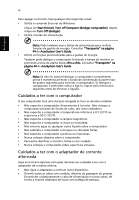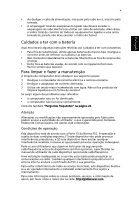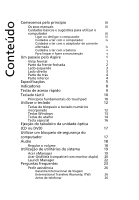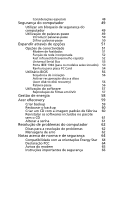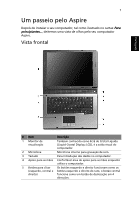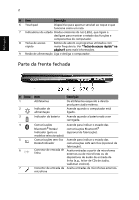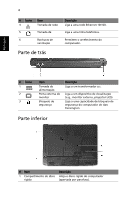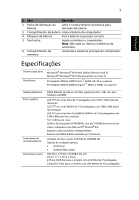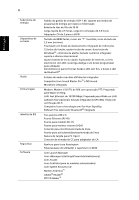Acer Aspire 3000 Aspire 3000 / 5000 User's Guide PT - Page 9
Um passeio pelo Aspire, Vista frontal
 |
View all Acer Aspire 3000 manuals
Add to My Manuals
Save this manual to your list of manuals |
Page 9 highlights
1 Um passeio pelo Aspire Depois de instalar o seu computador, tal como ilustrado no cartaz Para principiantes..., deitemos uma vista de olhos pelo seu computador Aspire. Vista frontal Poorrttuugguuêêss # Item Descrição 1 Monitor de visualização Também conhecido como Ecrã de Cristal Líquido (Liquid-Crystal Display; LCD), é a saída visual do computador. 2 Microfone Microfone interno para gravação de som. 3 Teclado Para introdução dos dados no computador. 4 Apoio para as mãos Confortável área de apoio para as mãos enquanto utiliza o computador. 5 Botões para clicar Os botões esquerdo e direito funcionam como os (esquerdo, central e botões esquerdo e direito do rato, o botão central direito) funciona como um botão de deslocação em 4 direcções.

1
Português
Português
Um passeio pelo Aspire
Depois de instalar o seu computador, tal como ilustrado no cartaz
Para
principiantes...
, deitemos uma vista de olhos pelo seu computador
Aspire.
Vista frontal
#
Item
Descrição
1
Monitor de
visualização
Também conhecido como Ecrã de Cristal Líquido
(Liquid-Crystal Display; LCD), é a saída visual do
computador.
2
Microfone
Microfone interno para gravação de som.
3
Teclado
Para introdução dos dados no computador.
4
Apoio para as mãos
Confortável área de apoio para as mãos enquanto
utiliza o computador.
5
Botões para clicar
(esquerdo, central e
direito)
Os botões esquerdo e direito funcionam como os
botões esquerdo e direito do rato, o botão central
funciona como um botão de deslocação em 4
direcções.